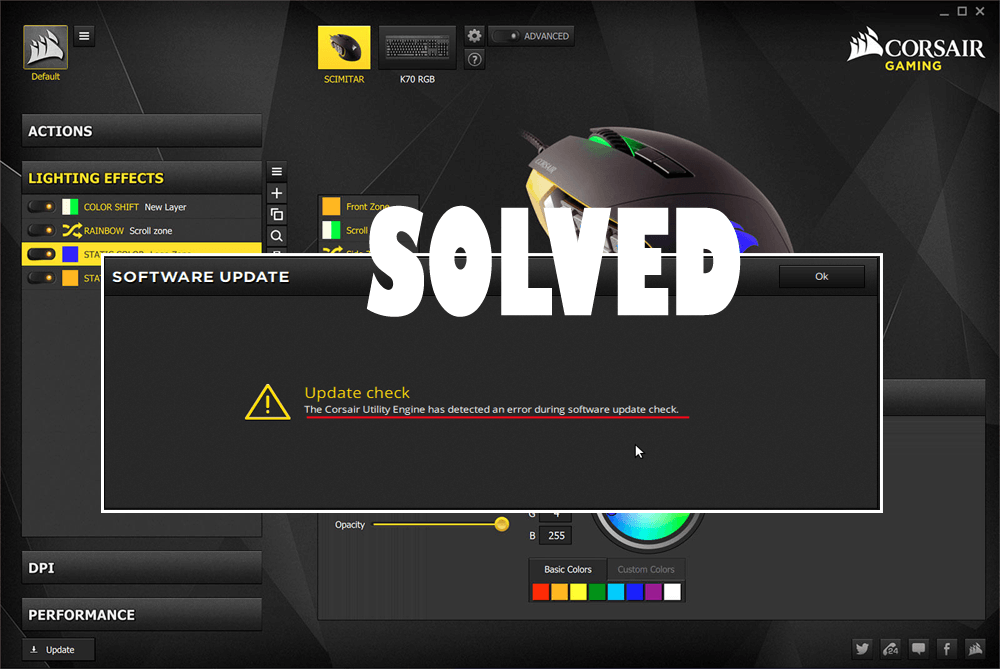
Peliin liittyvät asiat innostavat pelaajia aina ja he ovat uteliaita kokeilemaan uutta työkalua tai ohjelmistoa tehdäkseen pelikokemuksestaan iloisemman.
Corsair on äskettäin julkaissut uuden työkalun nimeltä Corsair utility Engine . Tätä CUE:ta käytetään valotehosteiden , äänen , nauhoitusmakrojen , muiden korsareiden laitteistoon liittyvien asetusten, kuten näppäimistön ja hiiren , hallintaan ja muiden oheislaitteiden ohjelmistopaketin ohjaamiseen.
Ohjelmistoa ympäröi kuitenkin virheitä ja ongelmia, kuten tämä Corsair. Monet käyttäjät ovat havainneet lähettäneensä Corsair-apumoottorin päivitysvirheitä koskevia ongelmiaan useilla foorumisivustoilla löytääkseen ratkaisun sen korjaamiseen.
CUE on havainnut virheen ohjelmistopäivityksen tarkistuksen aikana
Yllä oleva viesti näkyy näytöllä, kun käyttäjä yrittää päivittää Corsair-apuohjelman ohjelmiston.
Jos haluat käyttää Corsair-aputyökalun uusia ominaisuuksia ja korjata Corsair-apuohjelmamoottorin havaitseman virheen päivitysongelman aikana, käy läpi tämä artikkeli saadaksesi korjaukset.
Kuinka korjata Corsair Utility Engine -päivitysvirhe?
On olemassa lukuisia tapoja korjata tämä Corsair-apuohjelman moottorin päivitysvirhe . Alla mainitut ratkaisut, käy ne läpi peräkkäin ja päivitä corsairi ja nauti sen uusista ominaisuuksista.
Sisällysluettelo
Ratkaisu 1: Päivitä ohjaimet
Useat käyttäjät eivät pysty asentamaan tai päivittämään CUE:taan (corsair utility engine), koska heidän tietokoneensa jäätyy satunnaisesti ja heidän on käynnistettävä se uudelleen.
No, tähän ongelmaan on ratkaisu. Monet käyttäjät ovat yrittäneet päivittää ohjaimensa ja sen jälkeen he voivat päivittää corsair-apuohjelman.
Päivitä ajurit seuraavasti:
- Napsauta Cortana- hakua
- Kirjoita Laitehallinta ja napsauta sitä
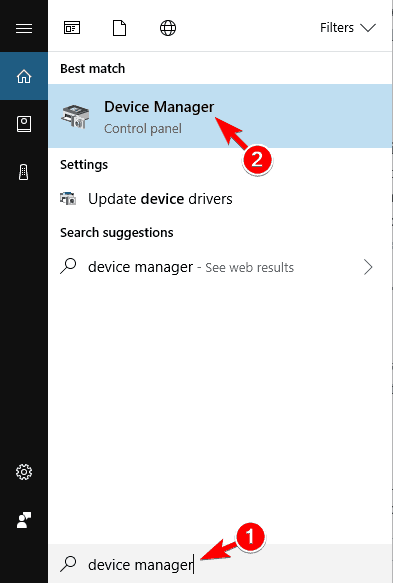
- Valitse päivitettävä ohjain, napsauta sitä hiiren kakkospainikkeella ja valitse Päivitä ohjain
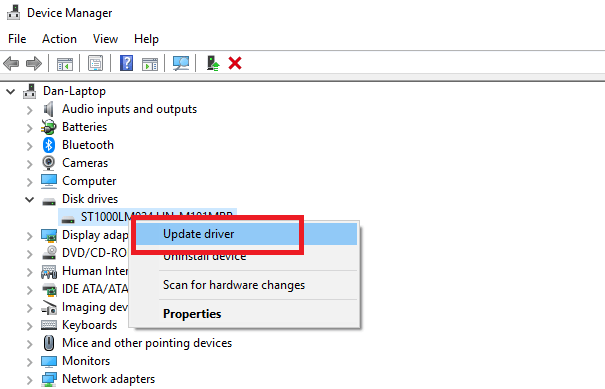
- Napsauta Hae automaattisesti päivitettyä ohjainohjelmistoa varten
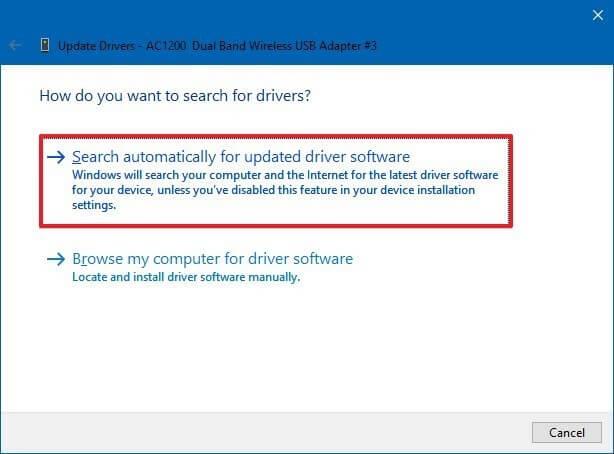
Kun olet suorittanut vaiheet, jos uusia ohjaimia on saatavilla, se päivitetään ja korjaa Corsair-apuohjelman päivitysvirheen .
Jos et halua päivittää ohjaimia manuaalisesti, voit käydä joko Microsoftin virallisella verkkosivustolla tai valmistajan verkkosivustolla.
Voit myös kokeilla Driver Easya päivittämään ajurit automaattisesti ja ratkaisemaan myös muut ohjaimiin liittyvät ongelmat.
Hanki ohjain helposti päivittääksesi ajurit
Ratkaisu 2: Poista CUE
Vaikka Corsair-apuohjelman päivityksen jälkeen ilmenee useita ongelmia, kuten CUE-tiedosto katoaa, joka estää toimintojen suorittamisen. Voit siis korjata ne poistamalla CUE:n ja asentamalla sen sitten uudelleen ratkaistaksesi nämä ongelmat.
Poista CUE:n asennus seuraavasti:
Ensinnäkin sinun on kirjauduttava sisään järjestelmänvalvojana ohjelmien poistamiseksi. Varmuuskopioi tietosi ennen CUE:n asennuksen poistamista, koska sen poistaminen voi poistaa tietosi.
- Paina Windows -kuvaketta
- Siirry asetuksiin
- Valitse Sovellukset
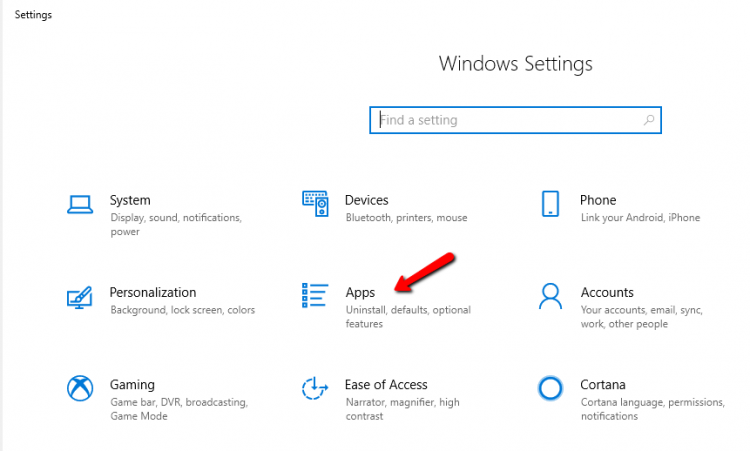
- Napsauta Sovellukset ja ominaisuudet
- Etsi Corsair Utility Engine, napsauta sitä ja napsauta asennuksen poistopainiketta
- Voit myös siirtyä ohjauspaneeliin ja poistaa Corsair Utility -moottorin
- Näyttöön tulee viesti. Haluatko varmasti poistaa Corsair Utility Enginen asennuksen ? napsauta Kyllä
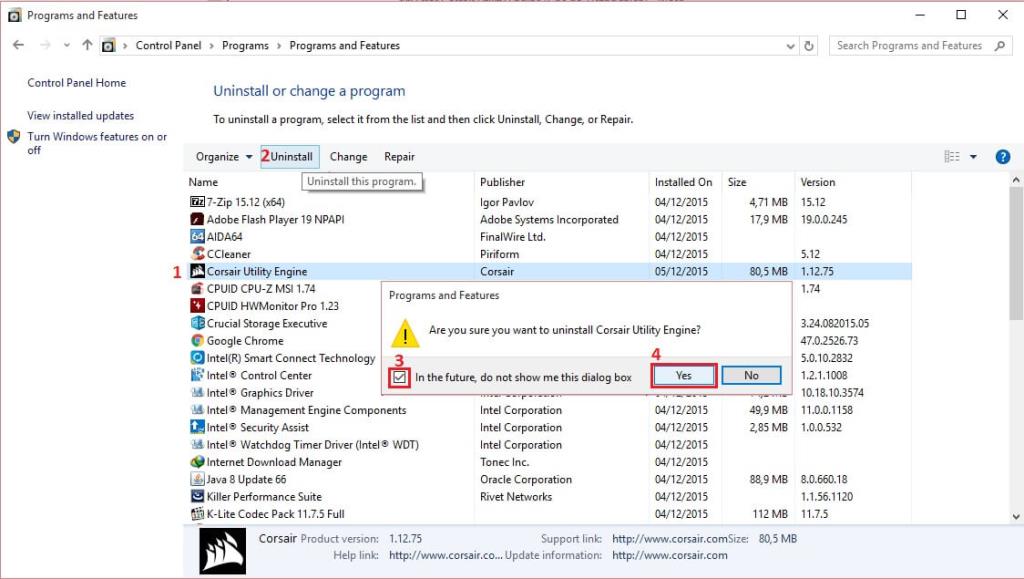
Kun CUE on poistettu, seuraa seuraavaa ratkaisua ja suorita Corsair-apuohjelman puhdas uudelleenasennus korjataksesi Corsair-apuohjelman moottorin virhe päivityksen tarkistusviestin aikana .
Ratkaisu 3: Suorita puhdas uudelleenasennus
Kun olet poistanut Corsair-apuohjelman asennuksen, suorita puhdas uudelleenasennus tiedostojen poistamiseksi ja Corsair-apuohjelman päivitysvirheen ratkaisemiseksi .
Suorita puhdas uudelleenasennus seuraavasti:
- Paina Windows + R- näppäintä
- Kirjoita %appdata% ja napsauta OK .
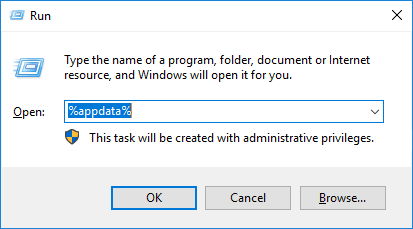
- Poista ponnahdusikkuna Corsair-kansio.
- Paina Windows + R- näppäintä
- Kirjoita Regedit ja napsauta OK
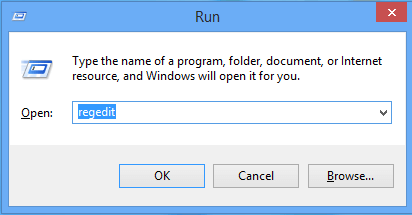
- Siirry kohtaan HKEY_CURRENT_USER\Software\ ja poista corsair-kansio
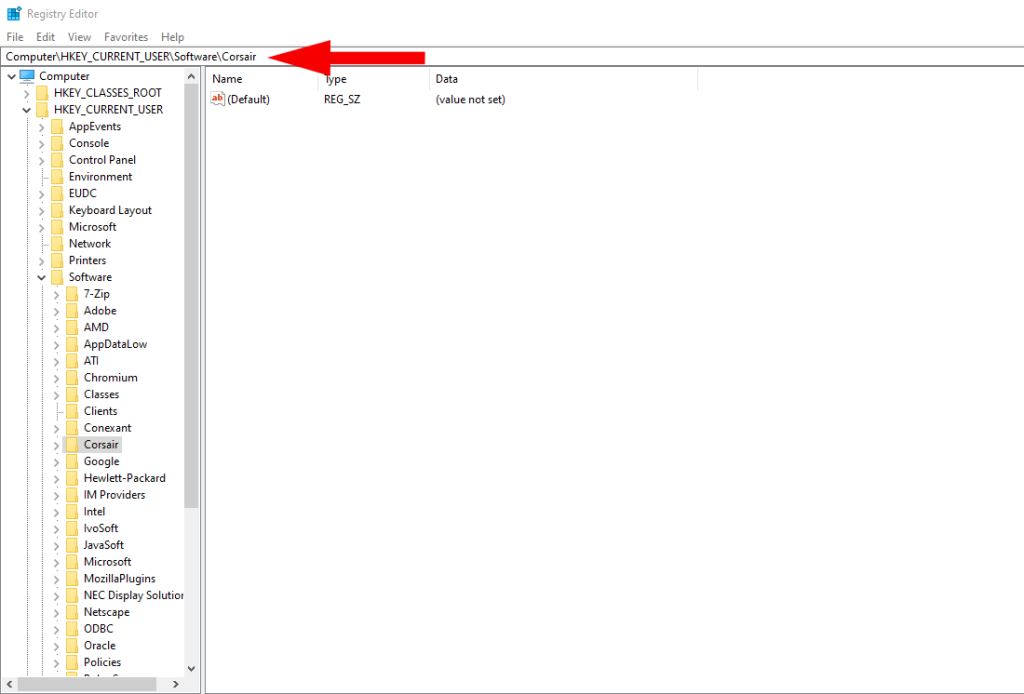
- Siirry nyt kohtaan HKEY_LOCAL_MACHINE\SOFTWARE\ ja poista corsair-kansio
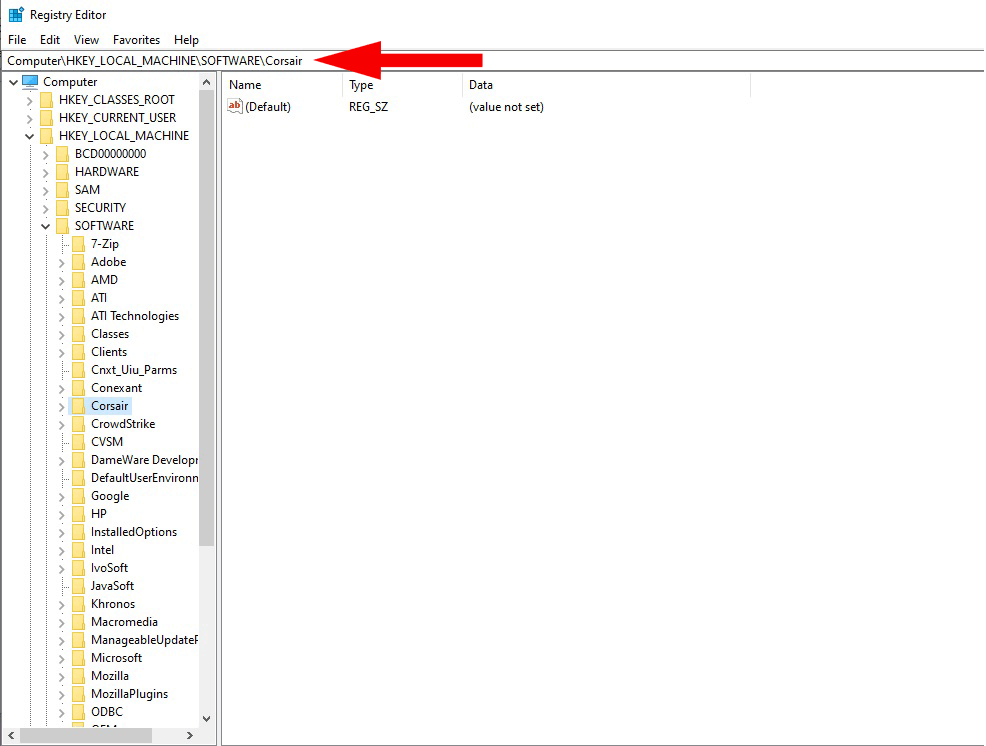
- Käynnistä tietokoneesi uudelleen
- Lataa uusi CUE-tiedosto osoitteesta corsair.com
Kun olet ladannut CUE-tiedostot, asenna corsair-apuohjelma uudelleen seuraavasta ratkaisusta.
Ratkaisu 4: Asenna Corsair Utility Engine uudelleen
CUE:n uudelleenasennus saattaa auttaa sinua käynnistämään työkalun alusta ilman Corsair-apuohjelman virhettä .
- Lataa ja asenna sama CUE-versio käyttöjärjestelmääsi ja tarkista, kohtaatko Corsair-apuohjelman moottorin päivitysvirheen uudelleen vai ei.
- Jos kohtaat virheen uudelleen, siirry tähän linkkiin
- Valitse luettelosta laitteistoasi vastaava Corsair-apumoottorityökalu
- Napsauta Lataa- painiketta ja asenna se
Kun asennus on valmis, tarkista, onko päivityksen aikana havaittu Corsair-apuohjelman virhe korjattu vai ei.
Ratkaisu 5: Suorita järjestelmän palautus
Corsair-apuohjelman päivityksen jälkeen ilmenee ei-toivottuja ongelmia, kuten puuttuu ääni. Jos CUE:n poistaminen ei auta korjaamaan Corsair-apuohjelman moottorin päivitysvirhettä, voit suorittaa järjestelmän palautuksen.
Järjestelmän palautus palauttaa järjestelmän edelliseen versioon, jonka avulla CUE-virheesi ratkaistaan.
Tee se seuraavasti:
- Napsauta Cortana- hakua
- Kirjoita luo palautuspiste ja napsauta sitä
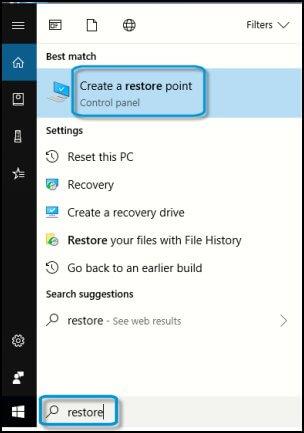
- Napsauta järjestelmän palautuspainiketta järjestelmän ominaisuuksien ikkunassa
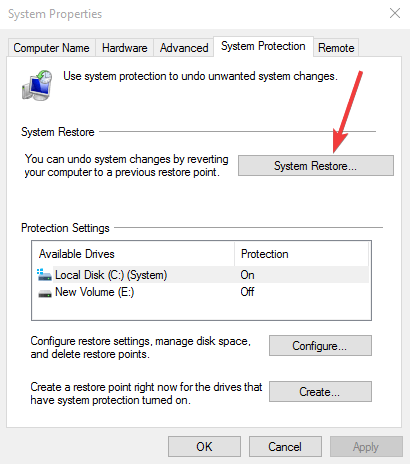
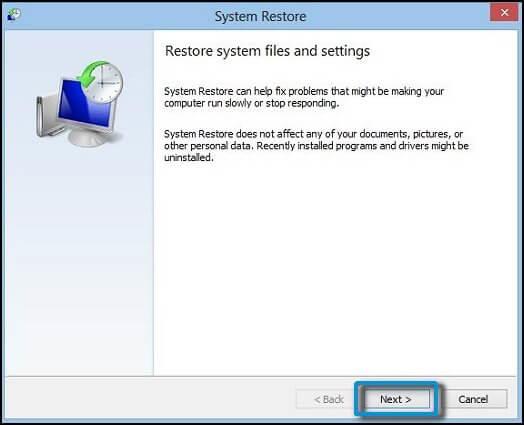
- Valitse palautuspiste tietokoneellesi
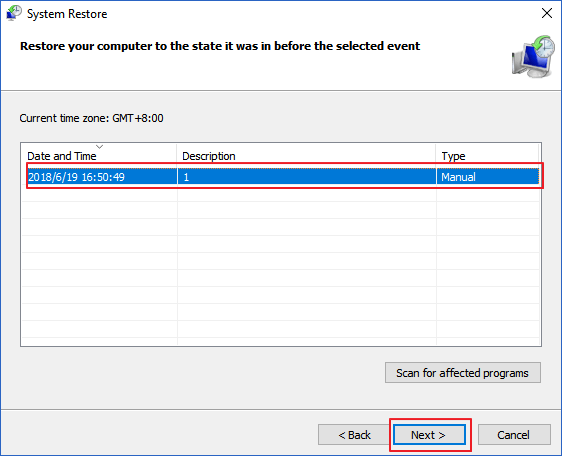
- Napsauta Seuraava
- Vahvista palautuspiste ja napsauta Valmis
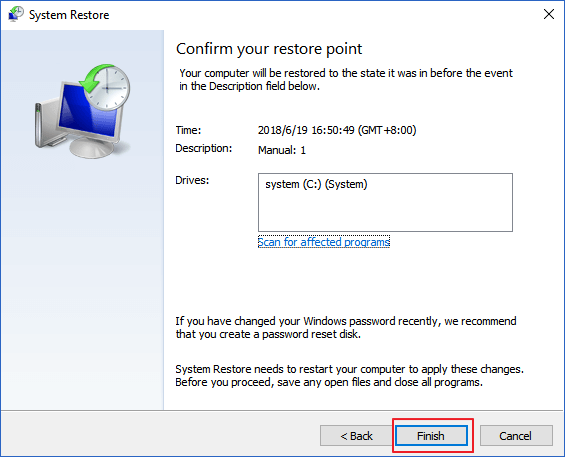
Kun järjestelmäsi on palautettu aiempaan versioon, yritä päivittää Corsair-apuohjelman moottori ja katso, onko Corsair-apuohjelman havaitsema virhe päivityksen aikana korjattu vai ei.
Ratkaisu 6: Päivitä laiteohjelmistolaite CUE:lla
Laiteohjelmiston päivittäminen voi auttaa sinua parantamaan laitteen suorituskykyä ja ratkaisemaan Corsair-apuohjelman moottorivirheen . Voit päivittää laiteohjelmiston CUE:lla.
Mutta ennen laiteohjelmiston päivittämistä tarkista, että Internet-yhteys on kunnossa ja päivitettävä laite on kytketty tietokoneeseesi.
Päivitä laiteohjelmisto seuraavasti:
- Avaa CUE
- Napsauta asetuksia
- Valitse päivitettävä laite
- Napsauta päivitystä
- Valitse laiteohjelmiston päivitysvaihtoehto
- Valitse Pakota päivitys päivittääksesi laiteohjelmiston uusimpaan versioon
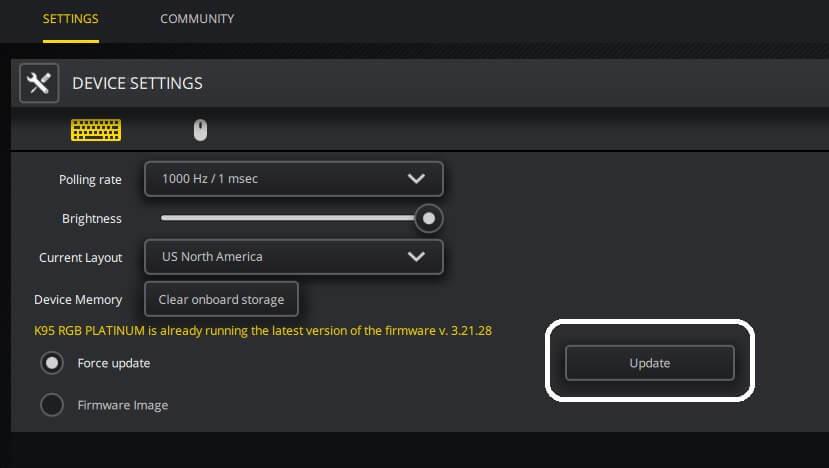
- Valitse laiteohjelmiston kuva , jota voidaan käyttää ladattavana päivitystiedostona laiteohjelmiston päivittämistä varten
- Tämä voi myös auttaa palaamaan laiteohjelmiston vanhempaan versioon
- Älä irrota yhdistettyä laitetta tietokoneen kanssa, kun CUE päivittää laiteohjelmistolaitetta.
Kun laiteohjelmistolaitteesi on päivitetty, yritä päivittää Corsair-apuohjelman moottori ja katso, ilmestyykö Corsair-apuohjelman virheilmoitus uudelleen päivityksen tarkistuksen aikana vai ei.
Usein Kysytyt Kysymykset:
1 - Kuinka päivitän Corsair-apumoottorini?
Päivittääksesi corsair-apumoottorisi, voit joko käydä corsairin sivustolla tai päivittää sen manuaalisesti. CUE:n päivittäminen tarkoittaa minkä tahansa laiteohjelmiston päivittämistä CUE:lla.
- Avaa CUE > siirry kohtaan Asetukset
- Napsauta sen laitteen latauspainiketta, jonka haluat päivittää
- Napsauta päivitä > CUE päivittää laitteen ja voit käyttää sen ominaisuuksia.
2 - Mikä on Corsair-hyötymoottori?
Corsair Utility Engine tai CUE on edistynyt ohjelmistopaketti, joka ohjaa oheislaitteita ja lisää siihen uusia ominaisuuksia. Näppäimistöstä hiirimattoon CUE ohjaa kaikkea, minkä vuoksi aina, kun ant firmware on päivitettävä, se tehdään corsairin apuohjelmalla. Saat lisätietoja CUE:sta vierailemalla sen virallisella verkkosivustolla ja keräämällä tietoja.
Pidä Windows-tietokoneesi suojattuna ja virheettöminä
On tärkeää pitää Windows-tietokoneesi/kannettavasi turvallisena ja virheetön, jotta se toimii paremmin tulevaisuudessa. Tätä varten sinun on tarkistettava järjestelmäsi päivittäin, jotta virhe pysyy poissa tietokoneeltasi.
Kokeile PC Repair Toolia . Tämä on ammattimaisesti suunniteltu työkalu, joka skannaa tietokoneesi, havaitsee virheet, kuten DLL-, rekisteri-, päivitys-, BSOD-, peli- ja muut virheet.
Se myös korjaa vaurioituneet, vioittuneet tai saavuttamattomissa olevat järjestelmätiedostot ja optimoi Windowsin suorituskyvyn, jotta se pysyy turvassa pitkään.
Hanki PC Repair Tool pitääksesi Windows-tietokoneesi ja kannettavasi suojattuna
Johtopäätös
Tässä lopetan artikkelini.
Corsair -apumoottorin päivitysvirhe voidaan ratkaista käyttämällä yllä mainittuja ratkaisuja. Näiden manuaalisten ratkaisujen avulla voit päivittää CUE:n ilman virheilmoitusta ja voit käyttää sen uusia ominaisuuksia.
No, siinä kaikki tältä erää. oletetaan, että pidit tästä artikkelista ja se osoittautuu informatiiviseksi kyselyihisi.
Mitä tehdä, jos iCUE ei näy poistoluettelossa
Siinä harvinaisessa tapauksessa, että iCUE ei näy asennuksen poistoasetuksissa, sinun on käytettävä iCUE-ohjelman tuotekoodia sen poistamiseen.
Tuotekoodin löytämiseksi tarvitset työkalun MSI-tiedostojen lukemiseen. Tämän työkalun avulla voit sitten avata MSI-tiedoston ja etsiä tuotekoodin.
HUOMAUTUS : Jos törmäät tähän ongelmaan, saatat joutua tutkimaan, kuinka voit käyttää MSI-lukutyökalua tuotekoodin löytämiseen itse. Emme valitettavasti voi auttaa sinua kolmannen osapuolen ohjelmistojen käytössä.
![Xbox 360 -emulaattorit Windows PC:lle asennetaan vuonna 2022 – [10 PARHAAT POINTA] Xbox 360 -emulaattorit Windows PC:lle asennetaan vuonna 2022 – [10 PARHAAT POINTA]](https://img2.luckytemplates.com/resources1/images2/image-9170-0408151140240.png)
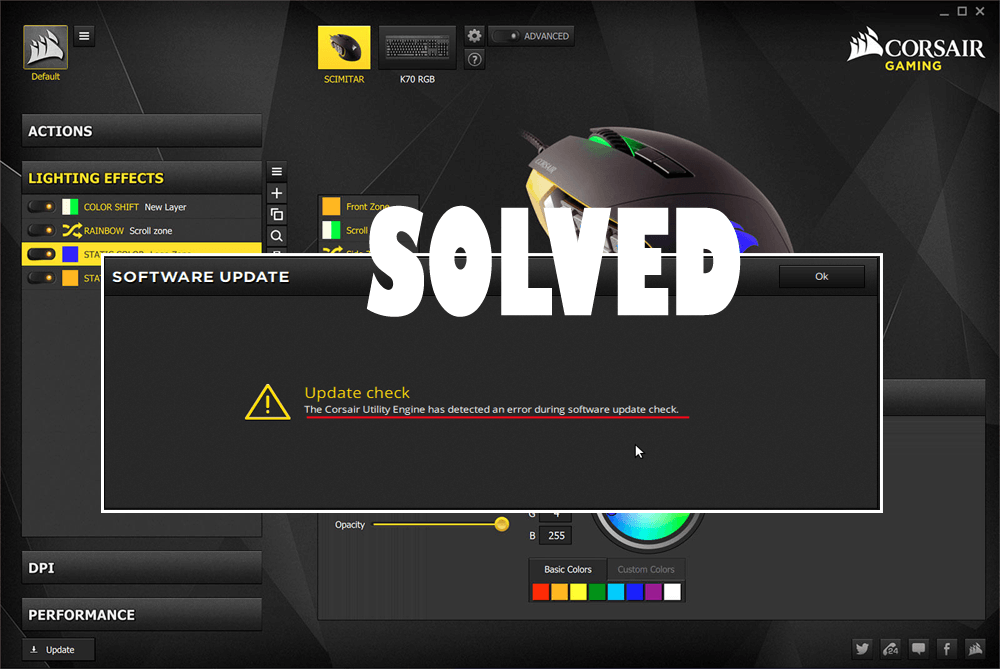
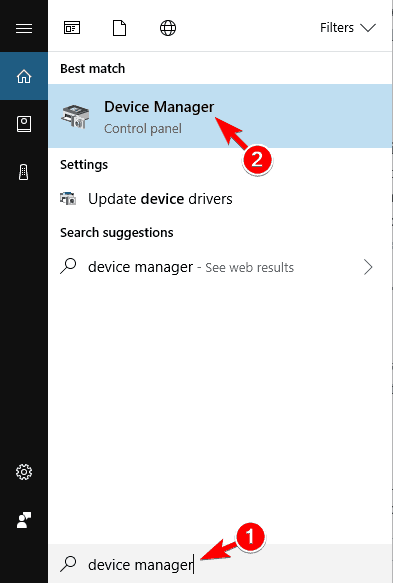
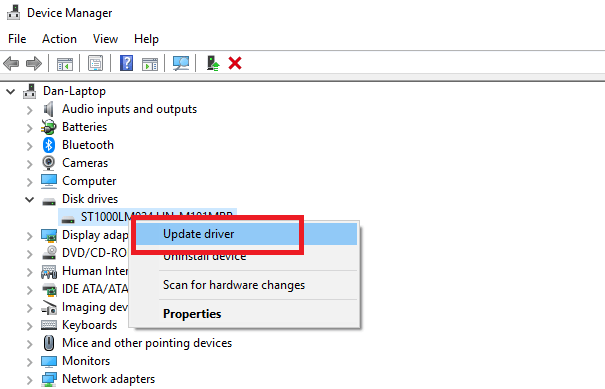
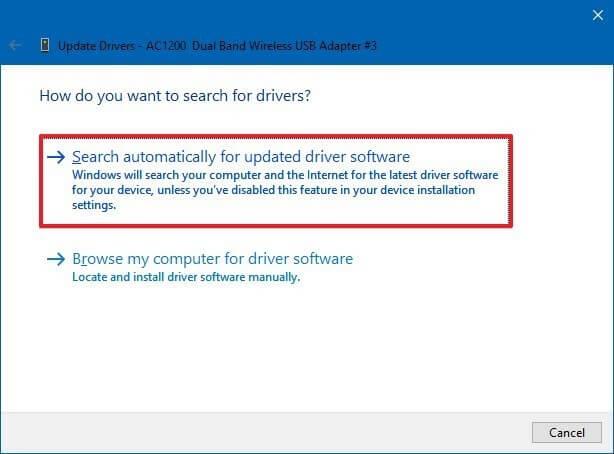
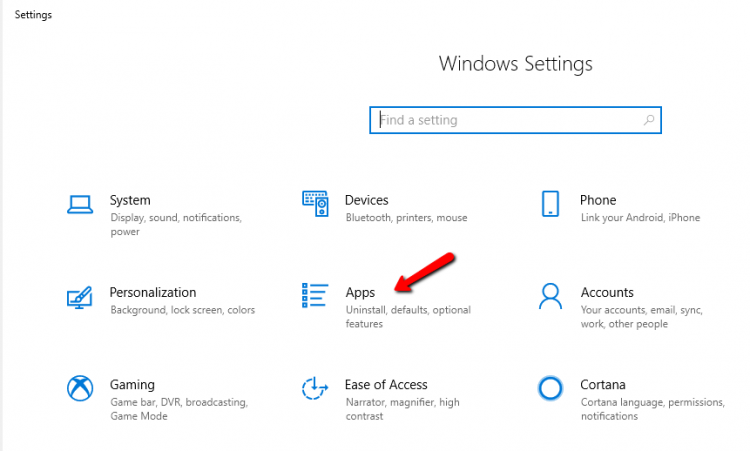
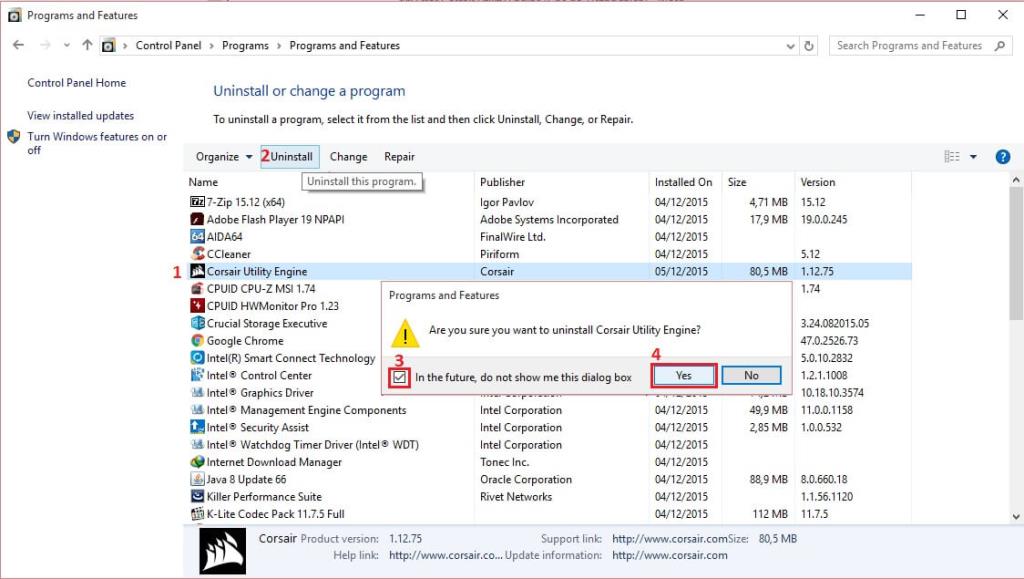
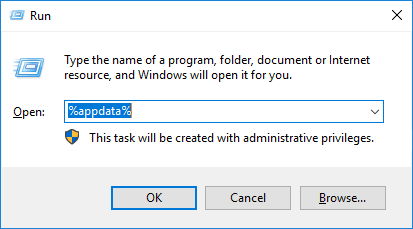
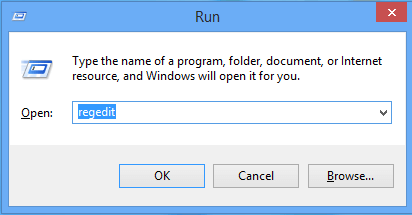
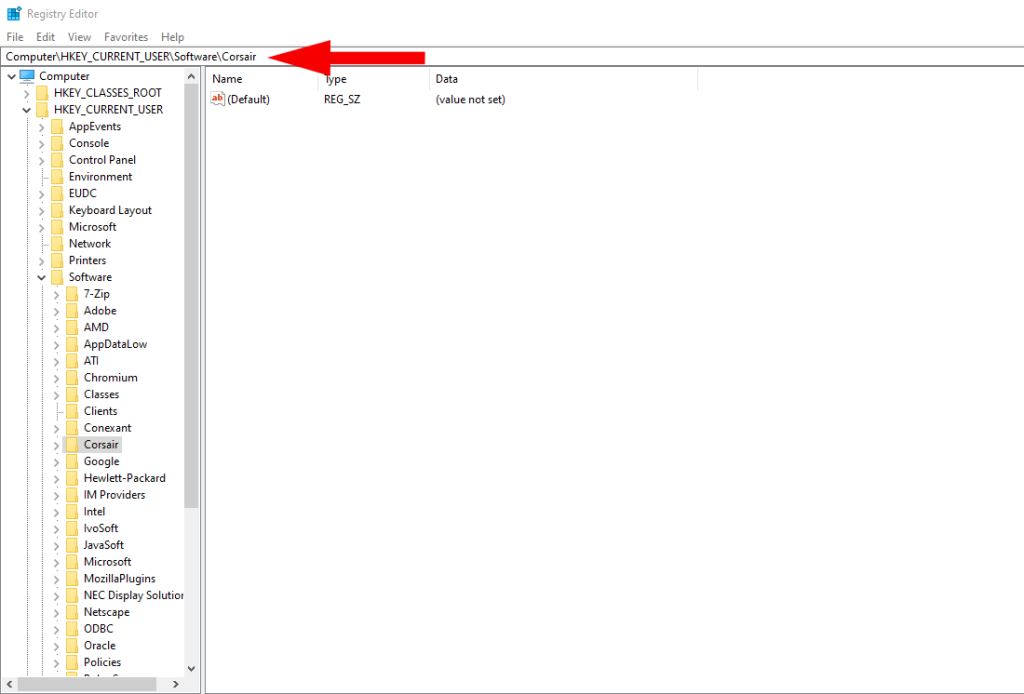
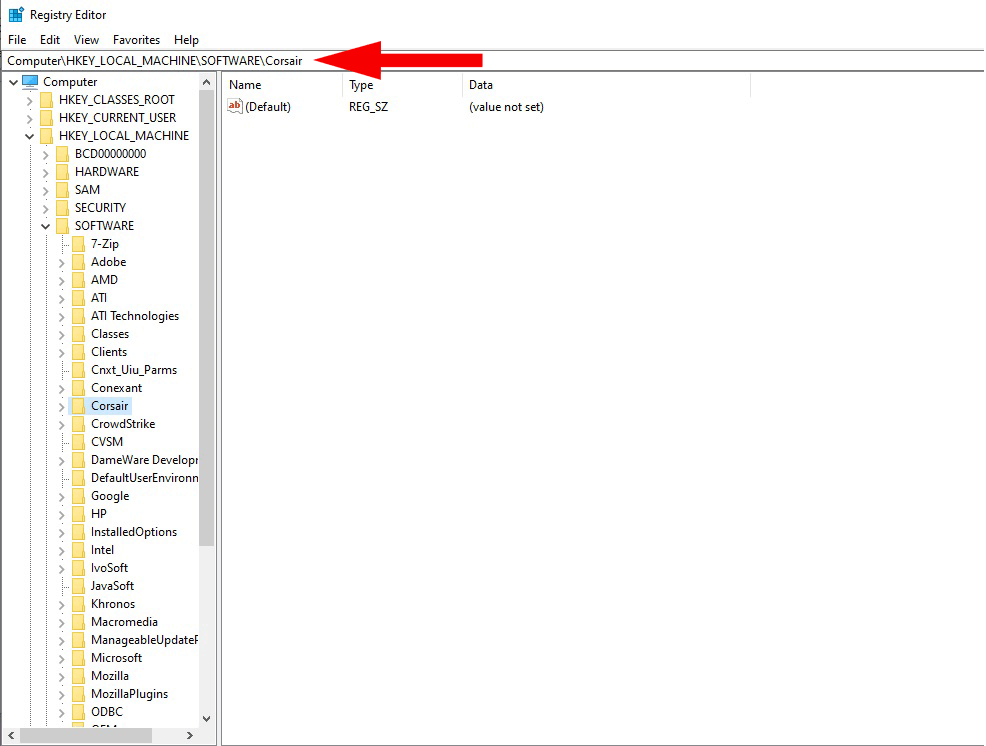
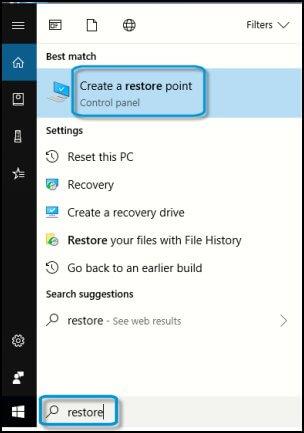
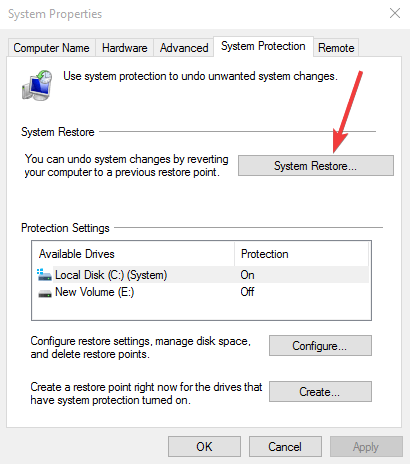
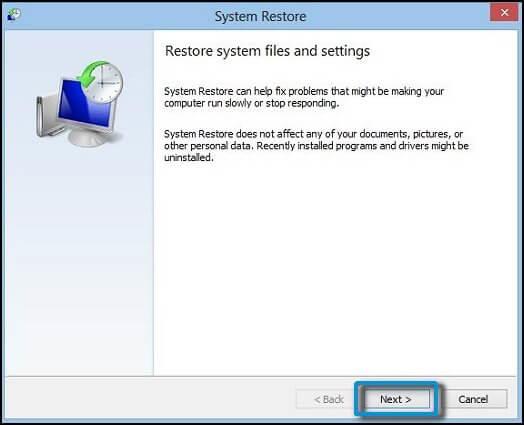
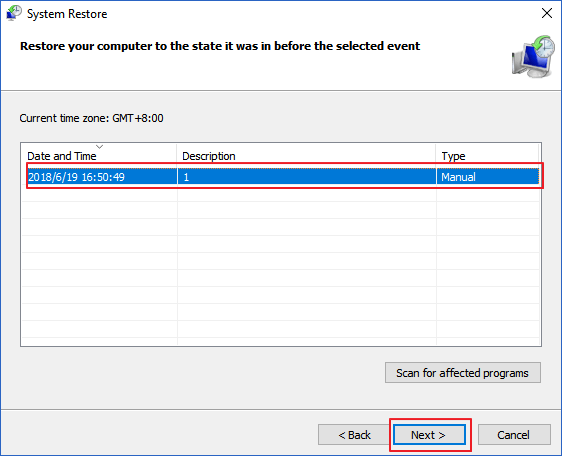
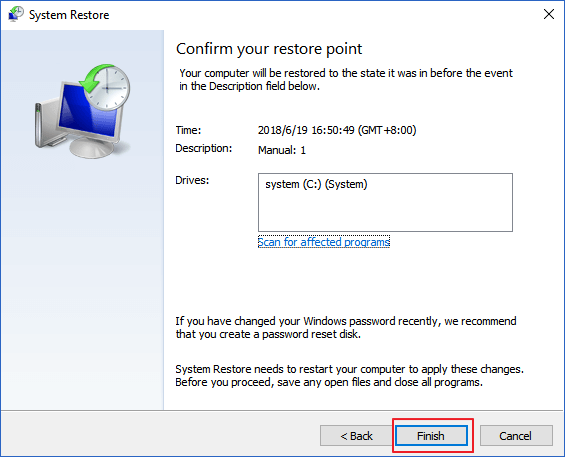
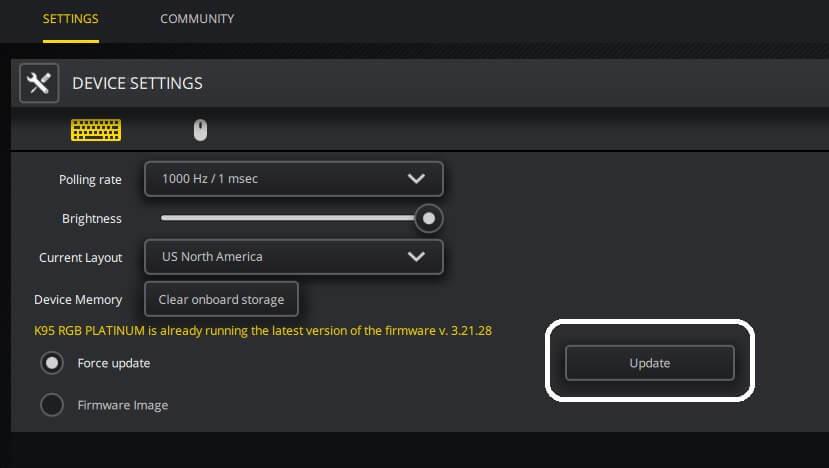
![[100 % ratkaistu] Kuinka korjata Error Printing -viesti Windows 10:ssä? [100 % ratkaistu] Kuinka korjata Error Printing -viesti Windows 10:ssä?](https://img2.luckytemplates.com/resources1/images2/image-9322-0408150406327.png)




![KORJAATTU: Tulostin on virhetilassa [HP, Canon, Epson, Zebra & Brother] KORJAATTU: Tulostin on virhetilassa [HP, Canon, Epson, Zebra & Brother]](https://img2.luckytemplates.com/resources1/images2/image-1874-0408150757336.png)

![Kuinka korjata Xbox-sovellus, joka ei avaudu Windows 10:ssä [PIKAOPAS] Kuinka korjata Xbox-sovellus, joka ei avaudu Windows 10:ssä [PIKAOPAS]](https://img2.luckytemplates.com/resources1/images2/image-7896-0408150400865.png)
